Тема Twitter — это набор твитов одного и того же пользователя, пронумерованных и связанных друг с другом. Это отличный способ расширить тему, которая не может состоять из 280 символов или меньше. Вот как создать ветку в Твиттере.
Оглавление
Зачем создавать тему в Twitter?
Обсуждения в Твиттере — это официальная и развитая форма твитов. Штормы твитов обычно представляют собой длинную серию пронумерованных твитов, которые рассылаются в качестве ответов на исходный твит.
Но определение твитсторма довольно расплывчато. Даже если пользователь пишет несколько раз один за другим, не отвечая на исходный твит, это все равно считается чириканьем.
Ветку Twitter можно использовать по-разному. Во-первых, его можно использовать для объяснения сложной темы. Бренды используют ветки Twitter, чтобы рассказывать о новых функциях в обновлении.
1: Какой технологический продукт или гаджет вы меньше всего использовали во время изоляции?
Я обнаружил, что использую Apple Watch только вечером, когда выхожу на прогулку по террасе. В остальное время он просто сидит за столом.
— Хамош Патхак (@pixeldetective) 30 апреля 2020 г.
Один из лучших вариантов использования веток Twitter (и то, что больше всего связывает с аудиторией Twitter) — это их использование в повествовании.
3: Какую новую или удивительную технологическую привычку вы развили во время изоляции?
Я вернулся в RSS и Twitter. Я пробую новые приложения и службы RSS (@feedbin через @prawnay).
— Хамош Патхак (@pixeldetective) 30 апреля 2020 г.
Вы можете разбить историю или опыт на фрагменты из 280 персонажей и создать ветку в Твиттере. У вас гораздо больше шансов получить поддержку и аудиторию. Для многих это лучшая альтернатива публикации блога, особенно если это не обычное дело.
Если вы планируете создать шторм твитов, сейчас лучше всего использовать встроенные функции Twitter для создания нескольких твитов.
Как создать тему в Twitter
Функция обсуждений Twitter интегрирована во все продукты Twitter. Вы найдете это на Сайт Twitter, iPhone и приложение для iPad, а Приложение для Android также.
Чтобы начать, откройте Twitter на выбранной вами платформе и нажмите кнопку «Твитнуть». Если вы используете веб-сайт, вы найдете его на левой боковой панели. Если вы используете мобильное приложение, оно будет в правом нижнем углу шкалы времени.
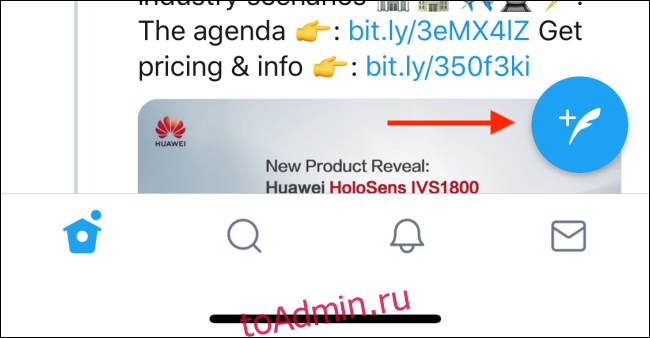
Теперь появится знакомый интерфейс для создания твита.
Начните писать свой первый твит. Если вы создаете бурю твитов или длинную цепочку сообщений, лучше пронумеровать ваши твиты (1/5 или просто 1, 2 и т. Д.), Чтобы люди знали, где они находятся в цепочке.
Написав свой первый твит, пока не нажимайте кнопку «Твитнуть». Вместо этого нажмите кнопку «Плюс» (+).
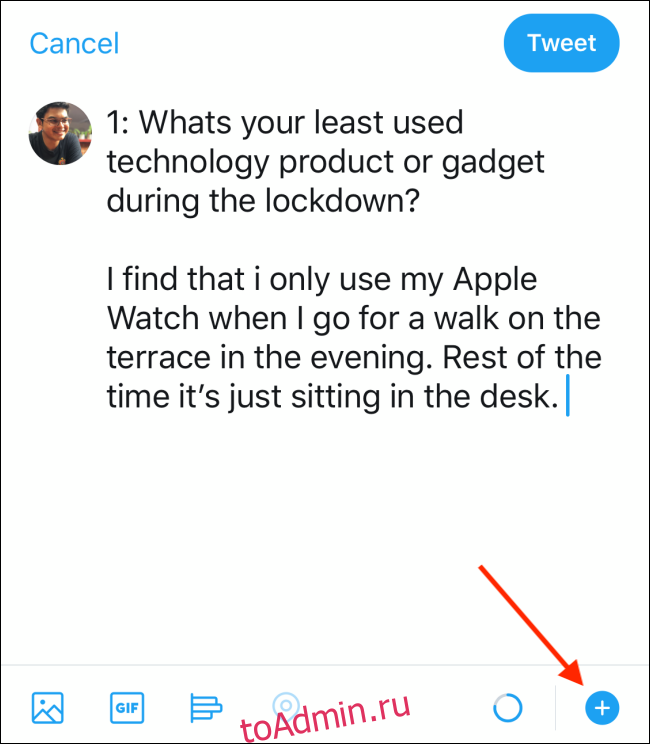
Теперь вы увидите новое пустое поле для твита. Здесь введите свой второй твит и снова нажмите кнопку «Плюс» (+), чтобы добавить еще один твит в ветку.
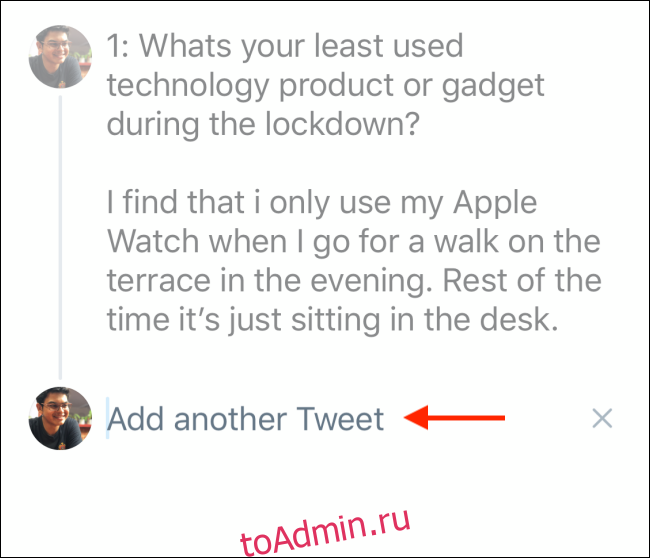
Повторяйте этот процесс, пока не напишете все твиты (не волнуйтесь, вы также можете добавить больше твитов в ветку позже). Вы можете провести или прокрутить вверх и нажать на предыдущий твит, чтобы отредактировать его.
Когда вы закончите, нажмите или нажмите кнопку «Твитнуть всем».
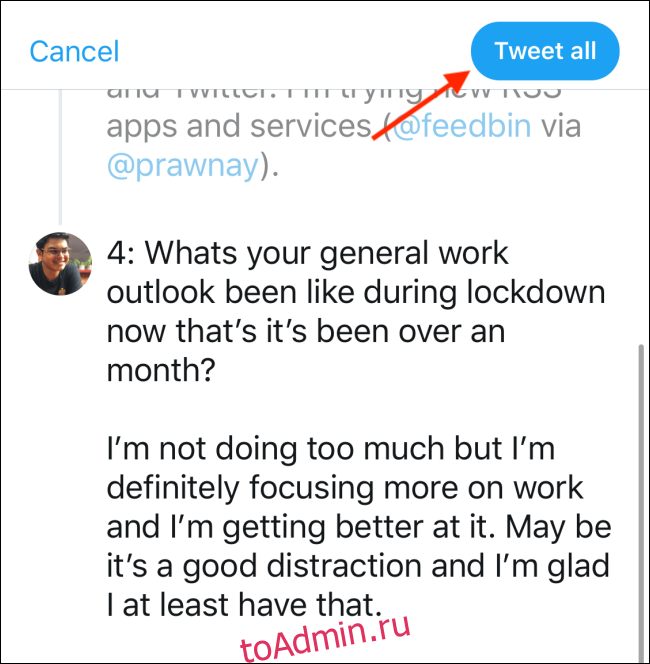
Ваша ветка в Twitter будет опубликована.
Как начать тему в Twitter для опубликованного твита
Вы можете вернуться и добавить дополнительные твиты в ветку Twitter в любое время, но только из мобильного приложения для iPhone, iPad, или же Android. Просто перейдите к опубликованной ветке Twitter и перейдите к последнему твиту. Здесь нажмите на кнопку «Добавить еще один твит».
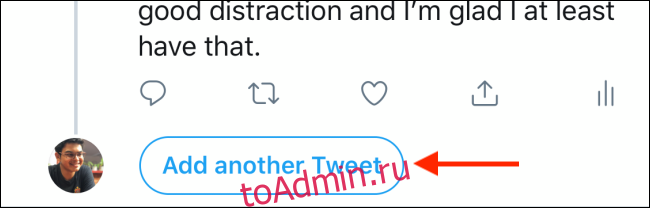
Вы попадете в окно создания твита, связанное с предыдущими твитами.
Также есть ярлык для быстрого ответа на ваш последний опубликованный твит. Эта функция дает вам больше контроля и свободы при создании своей ветки Twitter.
Допустим, вы не хотите публиковать все твиты вместе. Вы можете опубликовать один твит, вернуться через некоторое время и добавить еще один (по мере получения дополнительных данных или новостей).
Чтобы сделать это быстро, нажмите кнопку «Твитнуть» на главном экране Twitter или в приложении. Когда вы увидите пустое поле для создания сообщения, просто смахните вниз. Это покажет вам ваш последний твит.
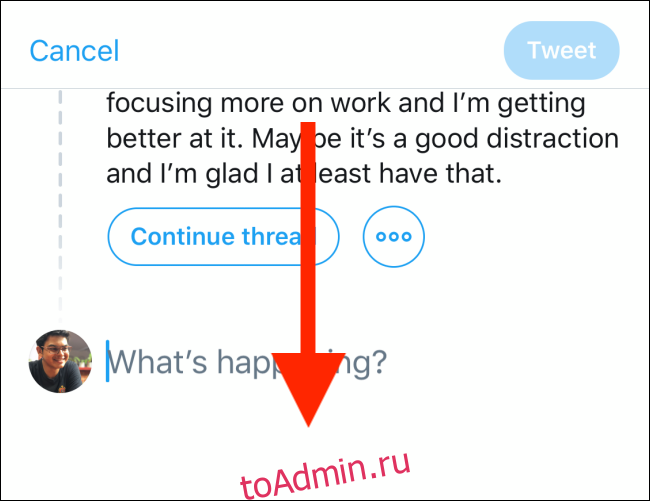
Если вы хотите связать твит в качестве ответа на свой предыдущий твит, просто нажмите кнопку «Продолжить обсуждение». Вы также можете выбрать другой твит для ссылки, нажав кнопку меню с тремя точками.
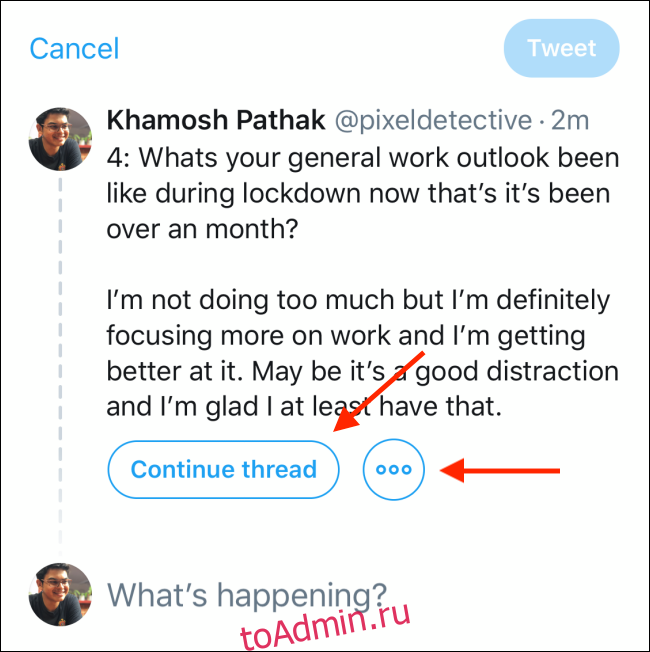
Отсюда вы можете выбрать другой из ваших недавних твитов.
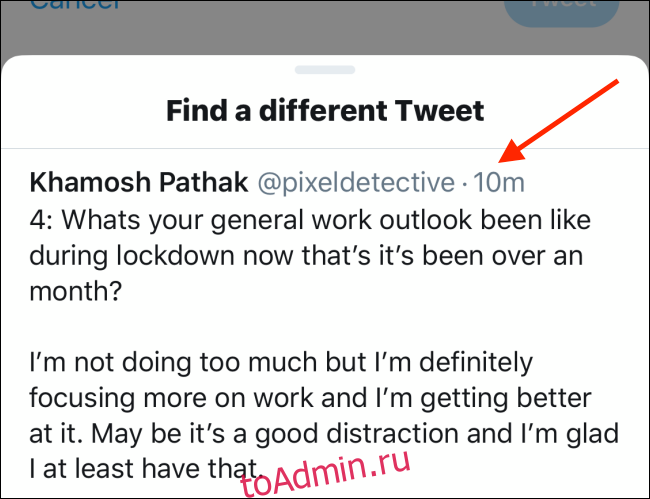
Чтобы отключить новый твит, вы можете нажать на кнопку «Удалить».
Когда вы закончите, нажмите кнопку «Твитнуть», чтобы опубликовать твит.

Если вам нравится публиковать ветки Twitter, но не нравится читать их в интерфейсе Twitter, попробуйте использовать Приложение для чтения потоков для расширения и преобразования веток Twitter в сообщения блога.
Впервые в Twitter? Вот как вы можете добавлять твиты в закладки, чтобы сохранять их на потом, скрывать ответы Twitter и даже создавать списки Twitter для нескольких тем и закреплять их на своей временной шкале, что упрощает доступ к ним.
